Cara Memotong Video FLV untuk Memotong Bahagian Video yang Tidak Diingini
Atas banyak sebab, anda mungkin mempunyai keinginan untuk memotong atau memangkas bahagian dalam video kegemaran anda. Ini biasanya berlaku apabila anda ingin mengalih keluar rakaman yang tidak berguna dalam video. Selain daripada memakan ruang, bahagian video yang tidak perlu atau tidak berkaitan hanya menjadikan video itu tidak menarik untuk ditonton. Dalam kes ini, memangkas bahagian yang tidak berguna adalah perlu.
Sebagai contoh, anda mengalami isu ini dengan fail FLV anda, kemudian anda telah datang ke halaman yang betul untuk membaca. Di sini, anda akan menemui cara praktikal terbaik untuk potong fail FLV. Ketahui lebih lanjut tentang mereka dan ketahui pengesyoran yang paling sesuai dengan keperluan anda.
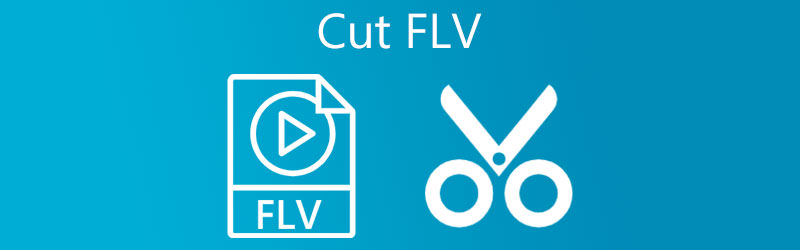
- Bahagian 1. Bagaimana untuk Memotong FLV pada Desktop
- Bahagian 2. Cara Potong FLV Dalam Talian
- Bahagian 3. Soalan Lazim tentang Memotong FLV
Bahagian 1. Bagaimana untuk Memotong FLV pada Desktop
1. Penukar Video Vidmore
Penukar Video Vidmore ialah alat yang tidak ternilai untuk memanipulasi fail video. Ia mempunyai pemain media terbina dalam yang membolehkan anda menstrim fail video atau audio anda dan memangkas fail secara serentak. Alat ini menyokong pelbagai jenis fail, termasuk FLV, MP4, MKV, AVI, dan banyak lagi. Selain itu, ia menyediakan anda dengan beberapa alat pemotong yang sejuk. Menggunakan program ini, anda boleh membahagikan video kepada segmen yang berasingan, mengalih keluar bahagian yang tidak diperlukan, dan juga menggabungkan video yang berbeza menjadi satu. Akhirnya, program ini disepadukan dengan ciri seret dan lepas yang membolehkan anda mengimport fail dengan mudah. Berikut ialah langkah-langkah untuk memangkas video FLV dengan alat yang hebat ini.
Langkah 1. Jalankan Pemangkas Video FLV
Dapatkan versi terkini aplikasi dengan mengklik salah satu daripada Muat turun percuma butang yang sesuai untuk sistem pengendalian komputer anda. Ikuti wizard persediaan untuk dibimbing dengan proses pemasangan, kemudian lancarkannya.
Langkah 2. Import klip video
Sekarang bahawa alat sedang berjalan, klik butang Tambahan simbol untuk mengimport video FLV yang anda ingin potong. Dari folder fail anda, muatkan video yang dipilih untuk dipangkas. Anda juga boleh menyeret dan melepaskan video untuk mengimport dengan mudah.
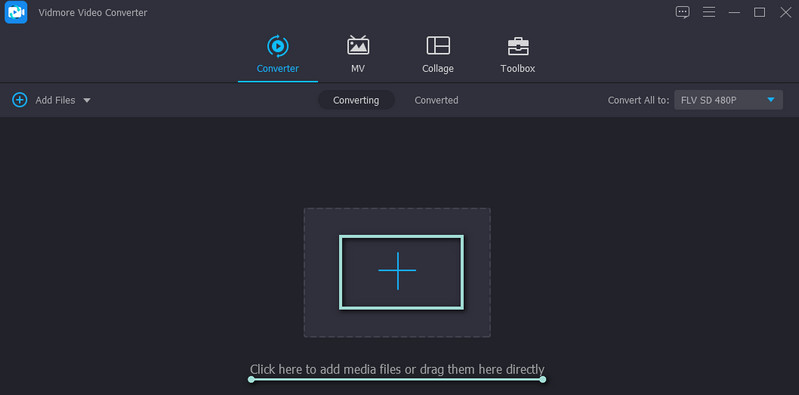
Langkah 3. Potong fail FLV
Klik Potong butang, dan anda akan tiba di antara muka penyuntingan video program. Di bawah pemain media terdapat alat untuk mengedit dan memotong. Anda boleh menggerakkan bar trek kiri dan kanan untuk memilih bahagian video yang ingin anda potong. Sebagai alternatif, anda boleh mengalihkan Playhead dan potong bahagian permulaan video dengan mengklik Berpisah butang. Klik pada Jimat butang selepas mengesahkan perubahan.
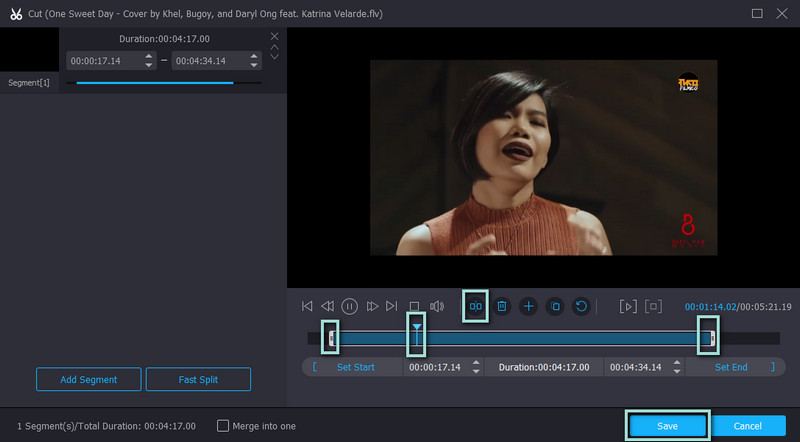
Langkah 4. Simpan fail video yang dipangkas
Sekarang beralih kepada Profil menu dan pilih format video yang sesuai. Lebih baik jika anda mengekalkan format asal tidak berubah. Walau bagaimanapun, jika anda akan memainkannya pada peranti lain, pemformatan semula adalah dinasihatkan. Akhir sekali, klik pada Tukar Semua butang di sudut kanan bawah, dan anda akan menerima FLV yang dipangkas daripada folder setelah selesai.
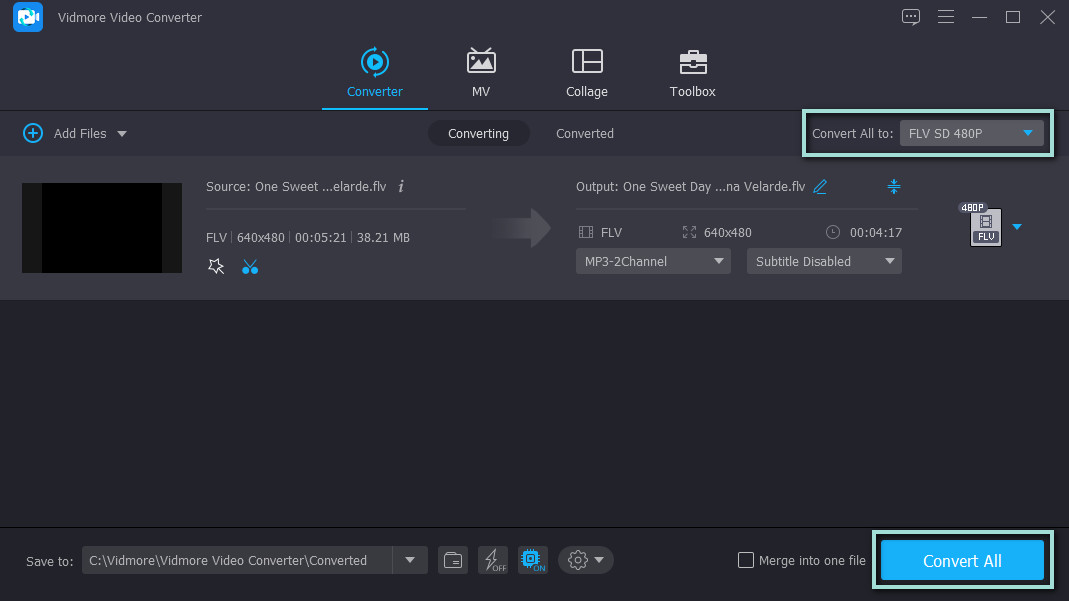
2. Gihosoft
Satu lagi program yang boleh membantu anda memotong video ialah Gihosoft. Ia membolehkan anda mengedit dan memotong video daripada komputer Windows dan Macintosh anda. Dengan cara yang sama, alat ini menyokong berbilang format video dan menawarkan beberapa fungsi pemotongan. Anda boleh memasukkan tempoh masa yang tepat dan menggunakan bar trek. Lebih-lebih lagi, ia datang dengan antara muka yang mudah. Sebaliknya, ikuti prosedur langkah demi langkah untuk memotong sebahagian daripada fail FLV.
Langkah 1. Muat turun program dari laman web rasminya. Lancarkan pemangkas video Gihosoft selepas pemasangan.
Langkah 2. Klik Menambah fail butang di bahagian atas sebelah kiri antara muka dan pilih fail FLV sasaran anda untuk dipangkas.
Langkah 3. Pilih bahagian video yang anda suka potong atau masukkan tempoh permulaan dan tamat di bawah pratonton.
Langkah 4. Kemudian, klik pada Potong butang setelah anda melalui proses penyuntingan. Folder pop akan muncul di mana anda boleh mengakses video yang dipangkas.
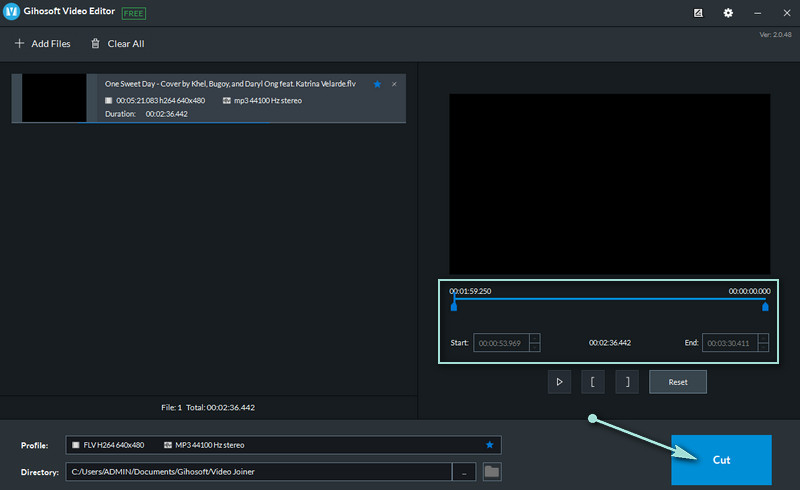
Bahagian 2. Cara Potong FLV Dalam Talian
1. Aconvert.com
Aconvert.com ialah alternatif yang baik jika anda sedang mencari alat untuk memotong video FLV dalam talian. Selain daripada memotong video, program ini juga membolehkan anda menukar video, audio, ebook, arkib, dokumen dan imej. Tambahan pula, ia menyokong muat naik daripada sumber yang berbeza seperti Dropbox dan Drive. Lihat langkah di bawah dan ketahui cara memotong video FLV dalam talian.
Langkah 1. Buka tapak web Aconvert.com menggunakan pelayar pada komputer anda.
Langkah 2. Navigasi ke Video tab dan pilih Potong daripada menu atas.
Langkah 3. Klik Pilih fail butang untuk mengimport fail FLV. Selepas itu, masukkan kedudukan permulaan dan tempoh untuk memotong video.
Langkah 4. Akhir sekali, klik Hantar butang dan muat turun video yang dipangkas.
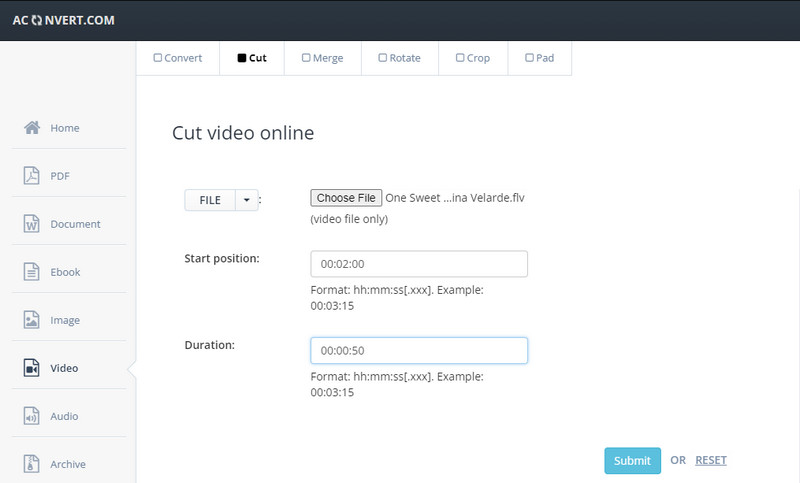
2. Pemotong Video Dalam Talian
Alat lain yang boleh memotong video FLV dalam talian ialah Pemotong Video Dalam Talian oleh 123apps. Begitu juga, ia berjalan pada penyemak imbas web dan mengandungi alat berguna yang berbeza untuk mengedit video. Anda boleh memutar, memangkas, menukar kelajuan, kelantangan, mengubah saiz video dan banyak lagi. Ketahui cara memangkas video FLV menggunakan program ini.
Langkah 1. Buka penyemak imbas dan lancarkan tapak web Pemotong Video Dalam Talian.
Langkah 2. Tekan Buka fail butang untuk mengimport video FLV untuk pemangkasan.
Langkah 3. Sekarang pilih pilihan sama ada anda mahu memangkas atau memotong dengan mengklik butang Potong/Potong butang di sebelah pilihan tempoh masa.
Langkah 4. Pada ketika ini, tekan butang Simpan untuk mengesahkan perubahan.
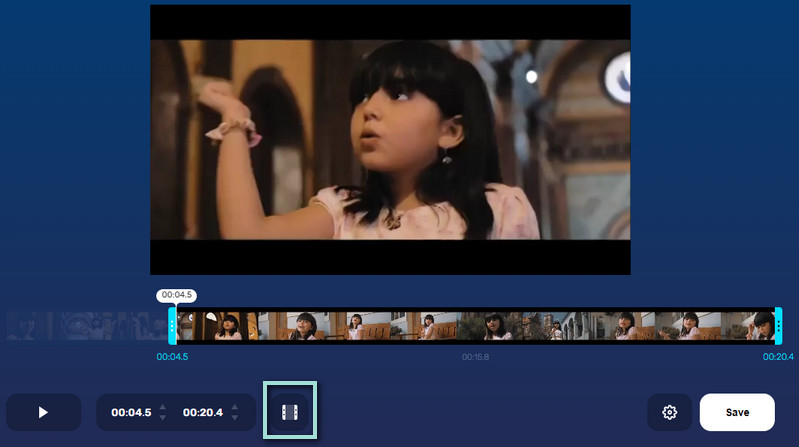
3. Ezgif
Jika anda sedang mencari program yang benar-benar percuma untuk memotong fail FLV secara percuma, Ezgif ialah apl untuk digunakan. Apl berasaskan web ini juga boleh memotong video yang panjang menjadi klip yang lebih pendek. Pengguna boleh menggunakan semua perkhidmatan penuhnya tanpa mendaftar untuk akaun atau keahlian. Walau bagaimanapun, ia hanya boleh memuat naik sehingga 100 MB saiz fail. Lihat garis panduan untuk memotong video FLV dalam talian secara percuma menggunakan aplikasi dalam talian ini.
Langkah 1. Lancarkan Ezgif pada penyemak imbas anda dan cari klip video yang anda ingin proses dengan mengklik Pilih fail butang. Klik Muat naik video selepas itu.
Langkah 2. Selepas mengimport fail, tatal ke bawah halaman dan beralih ke Jangka masa bahagian.
Langkah 3. Sekarang masukkan masa mula dan tempoh masa tamat mengikut keperluan anda dan tekan Potong video butang di bawah bahagian ini.
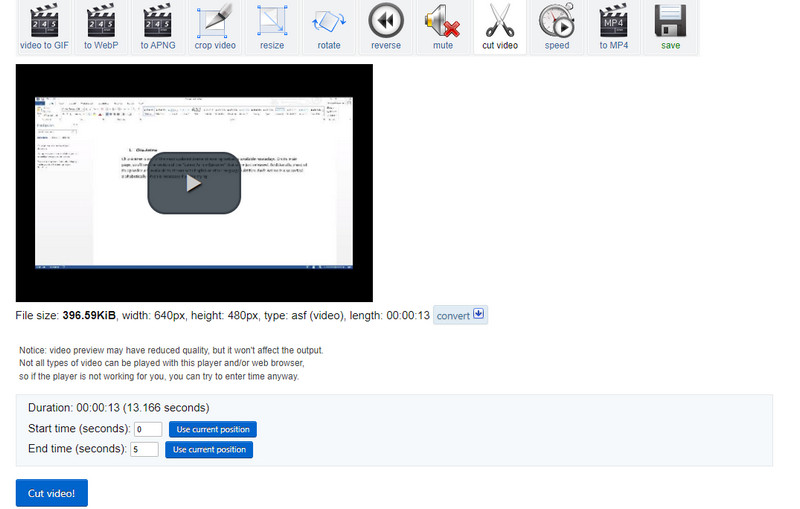
Bahagian 3. Soalan Lazim tentang Memotong FLV
Bagaimanakah anda memangkas fail FLV?
Pemotongan ialah cara lain untuk mengurangkan saiz fail video. Tetapi ia berbeza dengan pemangkasan. Ia melibatkan pemotongan mengalih keluar kawasan luar yang tidak diingini daripada video.
Bolehkah saya mengedit fail FLV dalam Windows Movie Maker?
ya. Walau bagaimanapun, terdapat kebolehan untuk mengedit fail FLV menggunakan Windows Movie Maker. Anda mungkin perlu menukar video FLV kepada fail MPEG. Untuk melakukan ini, anda hanya boleh menukar akhiran daripada .flv kepada .mpeg.
Bolehkah fail FLV diedit?
Pasti. Anda hanya perlu rajin mencari alat yang menyokong FLV. Untuk memudahkan kerja anda mencari alat terbaik dan berkesan untuk mengedit fail FLV, anda boleh bergantung pada Vidmore Video Converter.
Kesimpulannya
Semua alat yang dinyatakan di atas bermanfaat untuk anda. Walau bagaimanapun, sesetengah alat ini membolehkan anda menghadapi masalah seperti ralat memuat naik disebabkan sambungan yang tidak stabil, had saiz, format fail yang disokong, dll. Dalam keadaan sedemikian, Vidmore Video Converter ialah alat yang dinasihatkan. Ia bukan sahaja membantu anda potong fail FLV tetapi juga mengakses alatan penyuntingan berguna yang lain.
Petua FLV
-
Edit FLV
-
Trim Video
-
Tukar FLV



